电脑屏幕变蓝怎样恢复 电脑屏幕颜色变蓝的解决教程
很多小伙伴到本站询问这样一个电脑问题,就是电脑屏幕变蓝了,这样的颜色看着不正常也不舒服,那么遇到电脑屏幕变蓝怎样恢复呢?可以通过设置颜色质量,或者重装显卡驱动等方式来进行解决,本文这就给大家带来电脑屏幕颜色变蓝的的几种解决方法供大家参考。
方案一:设置颜色质量。
1、首先在桌面上的空白处点击右键,选择【属性】。
2、调出显示【属性】—【设置】,查看【颜色质量】选项,正常应该有【最高(32位)】、【中(16位)】,如果颜色设置低于【16位】,颜色显示就不正常,设置成【最高32位】确定即可。
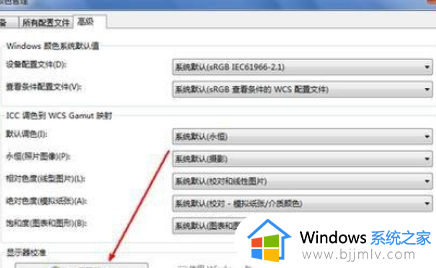
方案二:重装【显卡驱动】。
如果显示设置中【颜色质量】设置没问题,则需要卸载【显卡驱动】,重启电脑,再安装【显卡驱动】,安装完成后务必再重启电脑;
PS:显卡驱动程序异常可以通过【驱动人生】等在线驱动安装工具来更新。

1、打开【360软件管家】在【搜索栏】中输入【驱动人生】进行搜索,点击下载,完成后点击【安装】键,按照提示完成安装。
2、按照安装提示进行操作。
3、运行【驱动人生】选择【推荐驱动】,在下面的列表中找到【显卡】将前面的框框打【√】,然后点击【一键更新】。
4、驱动更新完成后按照提示点击【立即重启】,电脑重启后驱动更新完成。
方案三:如果重装【显卡驱动】无效,则重启电脑在自检时按【DEL】(笔记本一般F2或F10)键,进入BIOS里观察,BIOS界面默认是蓝底白字,如果颜色显示异常,则可以调出显示器面板上的【OSD】菜单,恢复显示器出厂默认设置,并将显示器【信号线】重新插拔。

方案四:如果以上操作无效,则可能是【显示器】有问题,可以联系显示器厂商客服维修。
上述为大家介绍的就是电脑屏幕颜色变蓝的解决教程,遇到这样情况的用户们可以尝试上述几种方法来进行解决吧。
电脑屏幕变蓝怎样恢复 电脑屏幕颜色变蓝的解决教程相关教程
- 电脑开机蓝屏0x000000ed修复教程 开机蓝屏错误0x000000ed怎么恢复
- 0x00000024电脑蓝屏怎么解决 0x00000024电脑蓝屏解决教程
- 笔记本电脑屏幕变暗了怎么调回来 笔记本电脑屏幕突然变得特别暗如何解决
- c000021a蓝屏是什么原因 电脑开机蓝屏c000021a的解决教程
- 电脑启动蓝屏0x0000007e怎么解决 电脑开机蓝屏显示0x0000007E的修复方法
- 电脑桌面图标变大了怎么恢复 电脑屏幕图标变得很大如何还原
- 电脑屏幕变成四个屏幕设置方法 电脑屏幕怎么设置显示四个屏
- 电脑屏幕镜像了怎么调回去 电脑屏幕反过来了怎么办恢复
- 电脑屏幕饱和度怎么调 电脑屏幕饱和度设置教程
- 电脑防蓝光怎么设置 电脑屏幕防蓝光设置方法
- 惠普新电脑只有c盘没有d盘怎么办 惠普电脑只有一个C盘,如何分D盘
- 惠普电脑无法启动windows怎么办?惠普电脑无法启动系统如何 处理
- host在哪个文件夹里面 电脑hosts文件夹位置介绍
- word目录怎么生成 word目录自动生成步骤
- 惠普键盘win键怎么解锁 惠普键盘win键锁了按什么解锁
- 火绒驱动版本不匹配重启没用怎么办 火绒驱动版本不匹配重启依旧不匹配如何处理
热门推荐
电脑教程推荐
win10系统推荐